黄昏鼓捣数码 篇二百七十四:换SSD固态硬盘别再重装系统了 手把手教你系统迁移 电脑小白都能学到会
大家好,我是黄昏百分百,前段时间,我获邀参加了搭载了英伟达RTX 4050 笔记本GPU与Intel 13代 的七彩虹将星X15 AT的首发测评。这是一款做工出色且性价比极高的RTX 40系游戏笔记本。
▲当时我就实话实说,七彩虹 将星X15 AT使用的512GB的PCIe 3.0标准的Intel 670p,无论从容量上,还是读取速度上,都无法很好的满足我的需求。
▲毕竟目前当红的大作动辄50GB到80GB的容量,512GB的SSD,格式化、做系统之后只能装几个游戏,想玩新的游戏,就得删除旧的,玩的实在是太不爽了。
▲为此,我决定为这款笔记本更换一块速度更快,容量更大的PCIe 4.0 SSD,最终我选择了同样性价比极高的HP FX900 Plus,其1TB版本仅需499元,2TB版本更是只需要879元。
因为我不想重新安装系统、下载游戏及软件,便决定使用系统迁移功能把系统及所有文件都完整平移到新的固态硬盘上,今天便为大家带来系统迁移的手把手教程。
好了,废话不再多说,我们开车吧。
系统迁移前的准备
▲首先,我们要先确认自己的电脑上有几个M.2 PCIe接口,像我这台七彩虹 将星X15 AT上便有两个PCIe 4.0 M.2 接口,所以只需要拆开笔记本的背板,将新的SSD安装在预留的M.2 接口上即可。
▲而如果(笔记本)电脑只有一个M.2硬盘接口的话,则需要提前准备好硬盘盒,将新的固态硬盘放入硬盘盒中并通过USB线与电脑连接。
迁移软件的选择
▲像是HP、三星、宏碁掠夺者等大品牌均为旗下SSD附赠了免费的系统迁移软件,据我所知,HP与宏碁掠夺者均使用了OEM版的Acronis,所以我们首先以这款软件进行系统迁移的演示。
▲而如果你的SSD品牌并未提供迁移软件,则可选择傲梅分区助手等软件进行迁移,虽然相对繁琐,但也能够实现系统迁移的功能,这里我将分别使用这Acronis与傲梅分区助手两款软件进行演示。
Acronis系统迁移教程
▲下载并安装Acronis,打开后选择工具中的“复制磁盘”。
▲之后便会进入克隆磁盘向导,这里选择推荐使用的自动模式进行克隆。
▲选择源磁盘,即你想克隆的磁盘。
▲选择您希望向其复制数据的目标磁盘,并进行下一步。
▲选择所需的克隆方法,在这里建议选择要替换此计算机上的磁盘哦。
▲点击继续,并等待Acronis完成克隆整个克隆流程。
▲在克隆完成后,关闭电脑。
▲如果你和我一样,两个硬盘都在电脑上,则仅需在电脑BIOS中更改启动顺序即可。(此处不同主板、电脑品牌操作界面有所不同,请自行搜索对应的更改启动顺序的方式)
而如果你的电脑仅有一个硬盘接口,新硬盘通过硬盘盒与电脑连接,则需要在电脑主板上取下之前的硬盘,换上新的硬盘后开机。
▲更换系统后开机,我们看到电脑自带的正版Windows系统依旧处于激活状态,电脑预装的软件与游戏也得到了完美的保留,这种更换硬盘并克隆其中内容的方式要比重新安装系统,下载并安装软件与游戏方便快捷非常多!
傲梅分区助手系统迁移教程
▲而如果你选择的硬盘品牌并没有官方附赠的数据迁移软件,则建议使用傲梅分区助手,下载安装后,需要扫码关注公众号并获取使用码,虽然我理解他们的做法,但确实降低了使用体验。
▲激活后,选择上方的克隆硬盘,并选择快速克隆硬盘。
▲如果你发现在选择目标磁盘这一页,下一步按钮是灰色的无法点击,则需要你先关闭电脑,将两块硬盘的位置互换(物理意义上的互换,分别拆下两个硬盘并对调位置重新安装),这是因为傲梅分区助手默认插在小序号主板硬盘接口的硬盘为源硬盘,某种意义上讲说是BUG也不为过。
▲如果没有遇到上述问题,则选择将新硬盘为目标硬盘,并点击下一步。
▲因为我们新更换的硬盘比原有硬盘容量要大,所以这里建议选择让分区适应硬盘的大小,而如果是一样容量的硬盘,则可选择克隆时保持分区大小不变。
▲紧接着,我们点击左上角的提交,并等待整个克隆过程的完成即可。
▲经实测,傲梅分区助手也可以实现硬盘的克隆,只不过在使用过程中无论是需要扫码关注公众号,还是有可能需要调整硬盘位置,使用体验都要比OEM版的Acronis差一截,所以这里强烈建议您在选择SSD固态硬盘的时候,一定要将软件支持与售后等因素进行综合考虑。
HP FX900 Plus 性能简测
在文章的最后,我们再来简单测试一下HP FX900 Plus的性能。
▲经CrystalDiskmark实测,HP FX900 Plus的顺序读取高达7000+MB/s,顺序写入速度也达到了6233MB/s,足以跻身PCIe 4.0 SSD的第一梯队,同时在持续的读写测试中,SSD的温度也仅为46°C。
▲优秀的温控能力,是建立在HP FX900 Plus采用了制程先进的Maxio 联芸科技的主控芯片,以及导热性能优秀的石墨烯导热贴之上,可见这款SSD在选材与细节上的考究。
总结
迁移系统,比起直接更换硬盘后再安装系统、软件与游戏要方便快捷很多,而且系统、游戏、软件的正版授权也可以得到保留,因此,迁移系统是十分值得学习的电脑技能,强烈建议您收藏此文章以备不时之需。
本次系统迁移演示所使用的HP FX900 Plus性能、做工优秀,而且还附赠了使用起来更加方便简单的Acronis系统迁移软件,性价比十分高,很值得推荐。
好了,以上便是本文的所有内容,希望对你有所帮助,我是黄昏百分百,我们下次见。



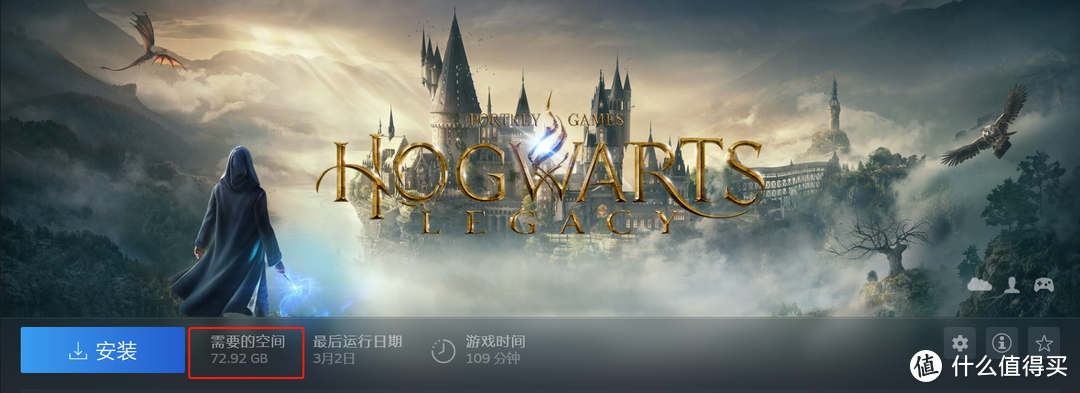






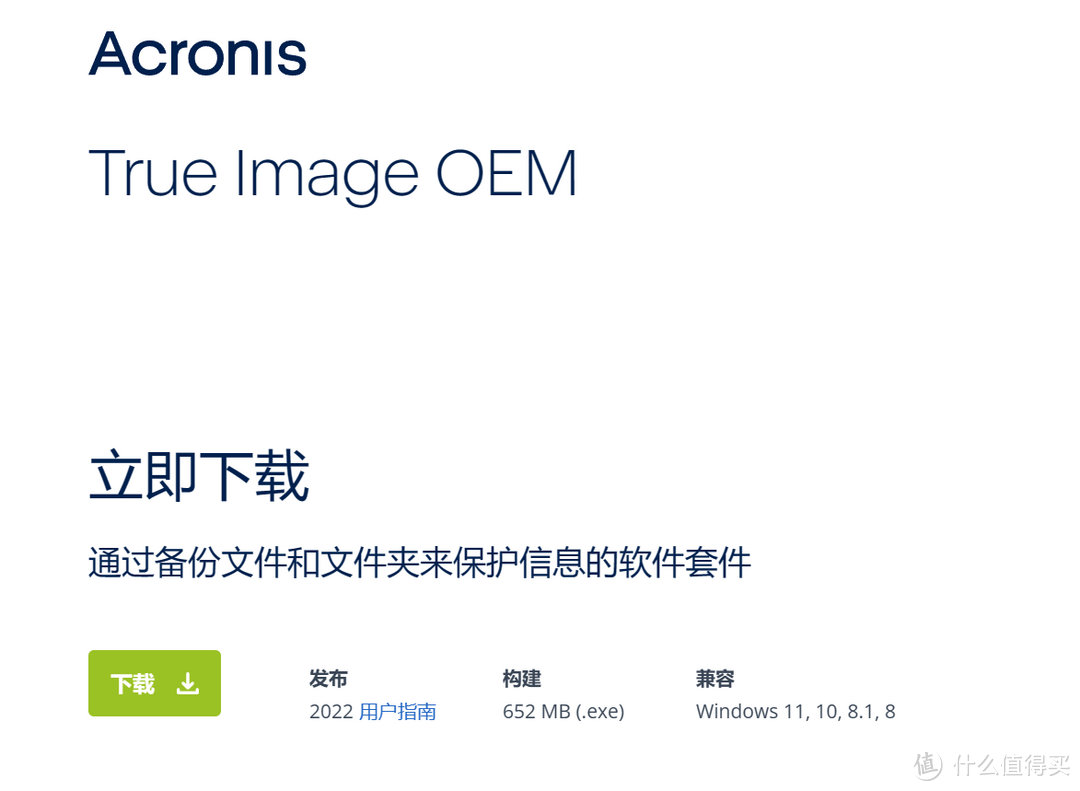
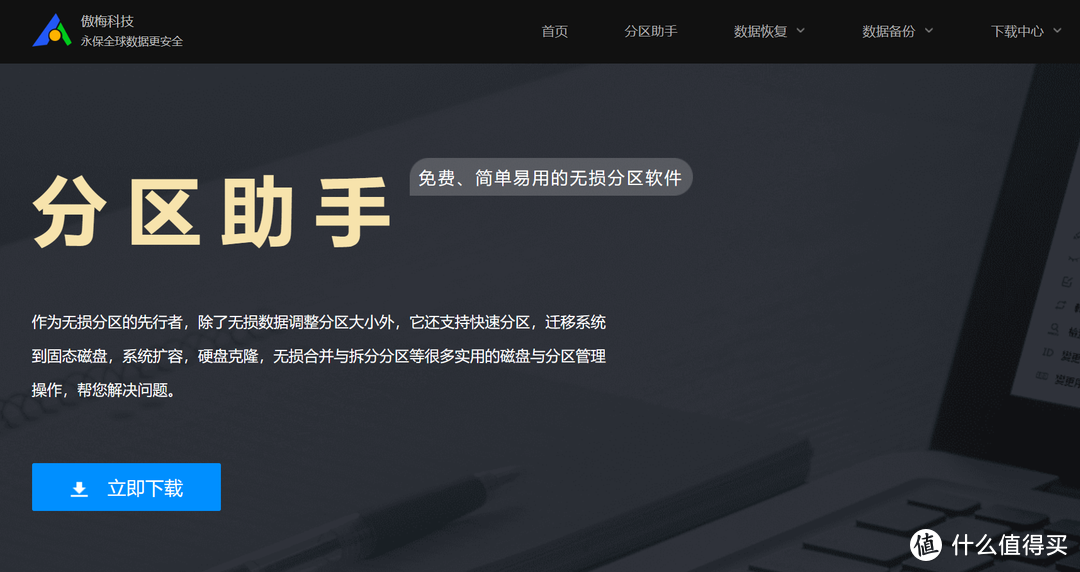
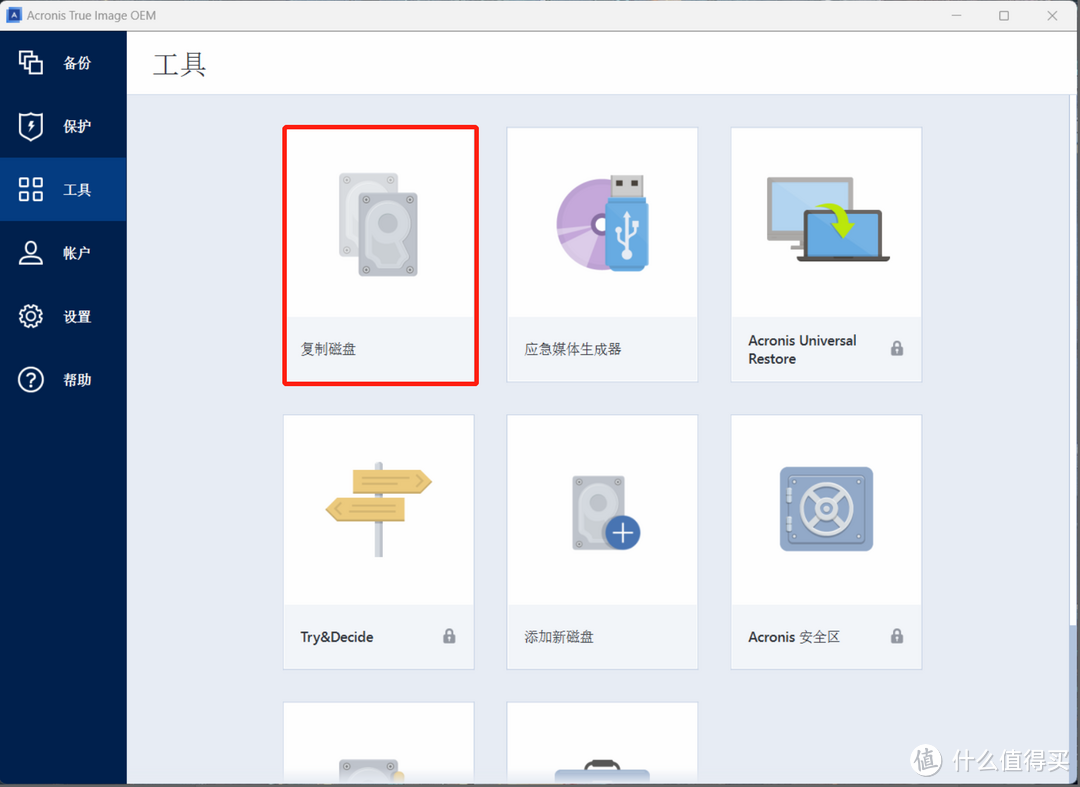
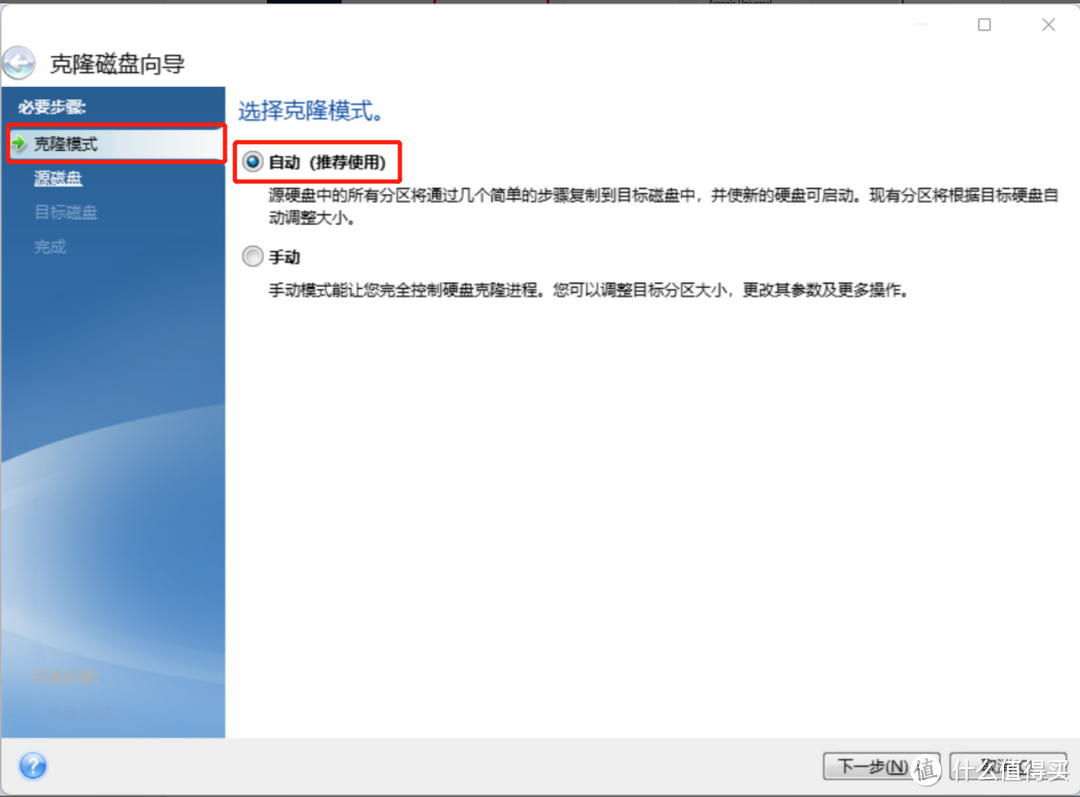
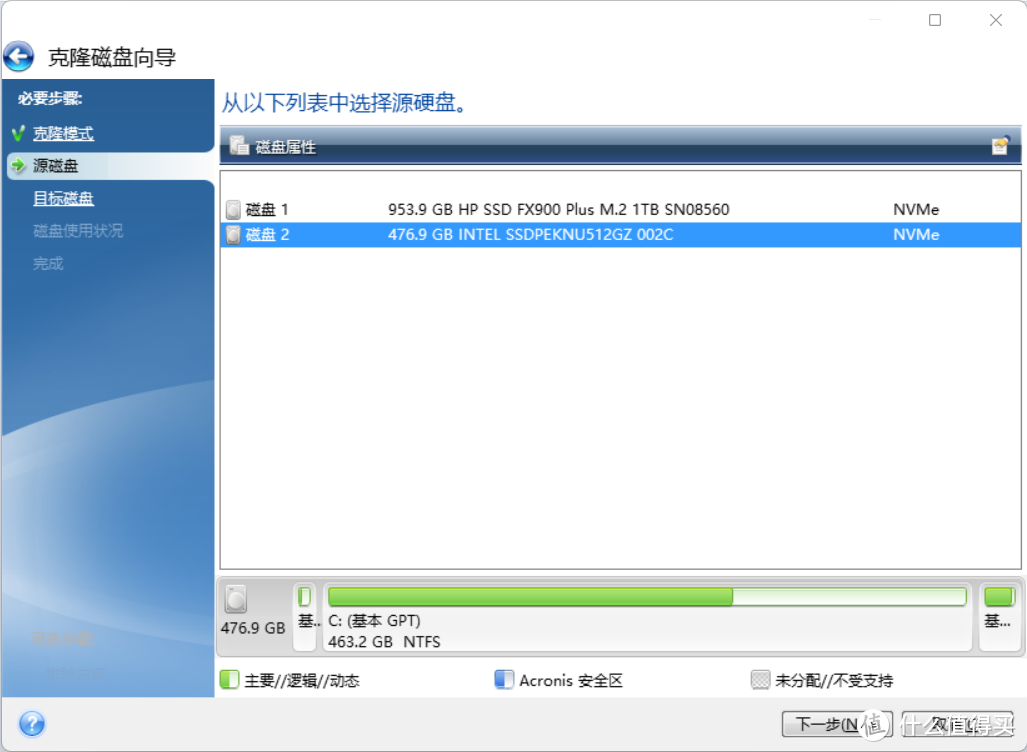
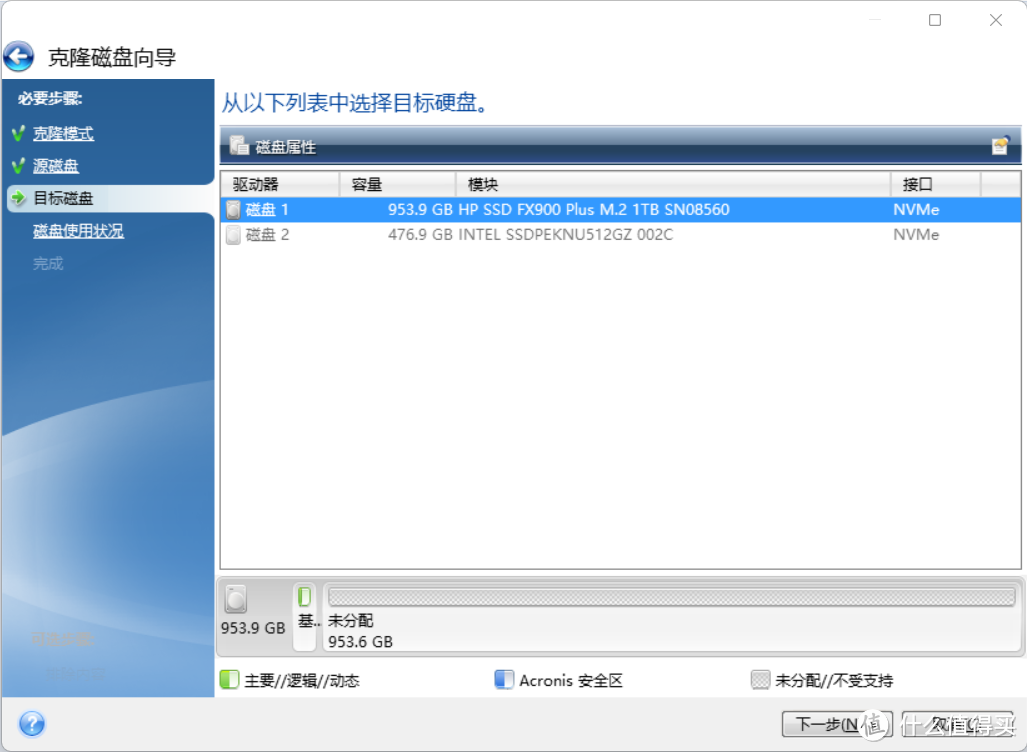
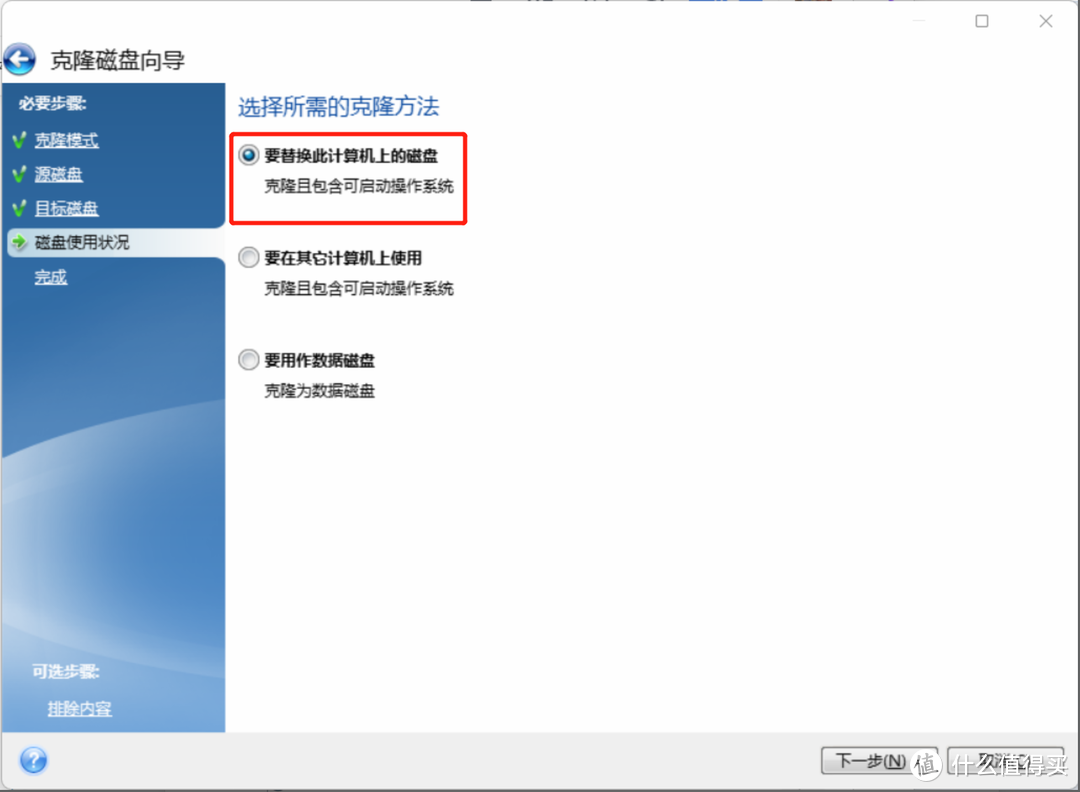
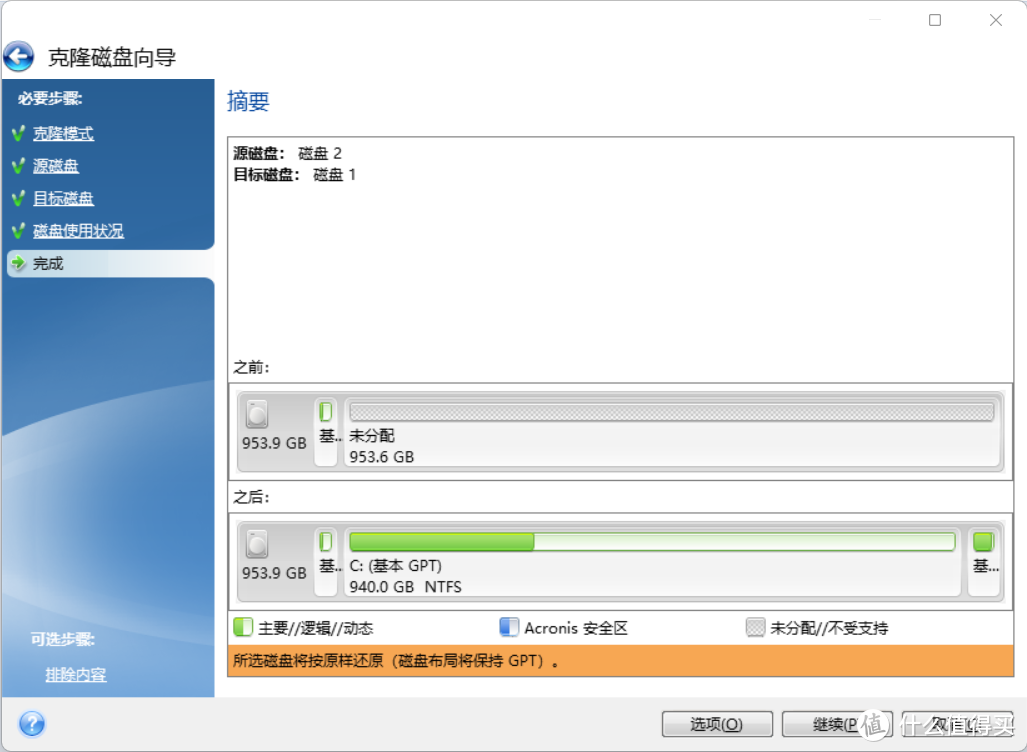
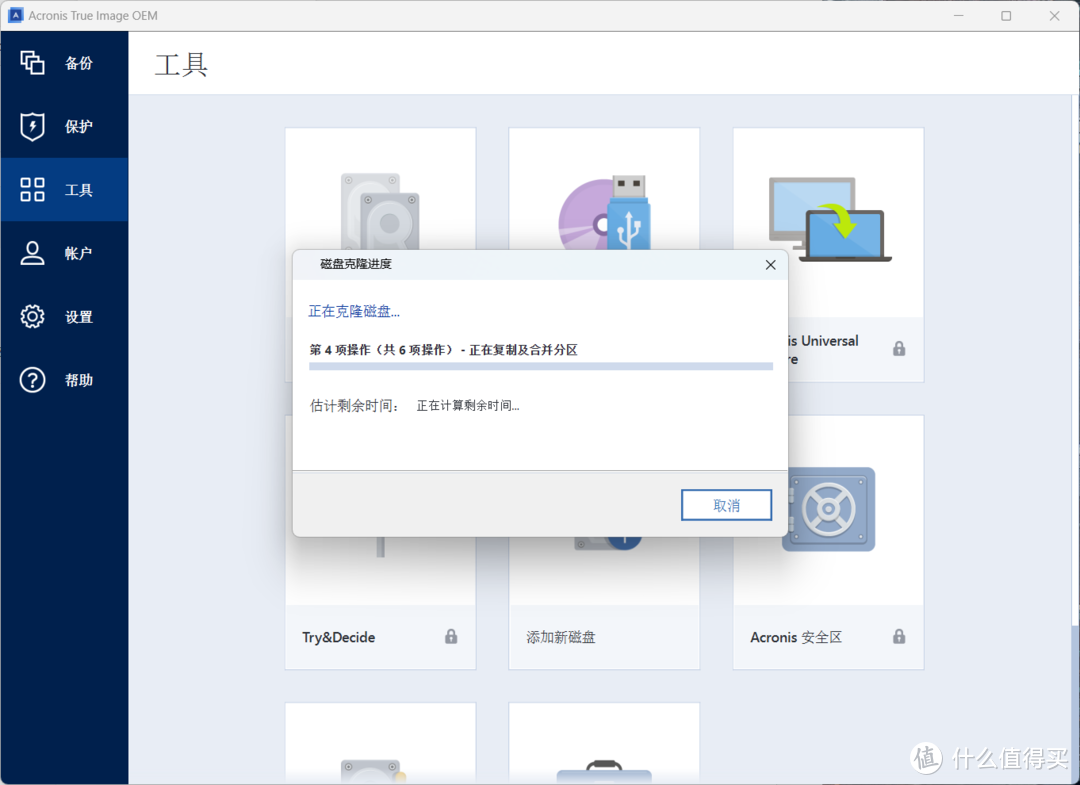
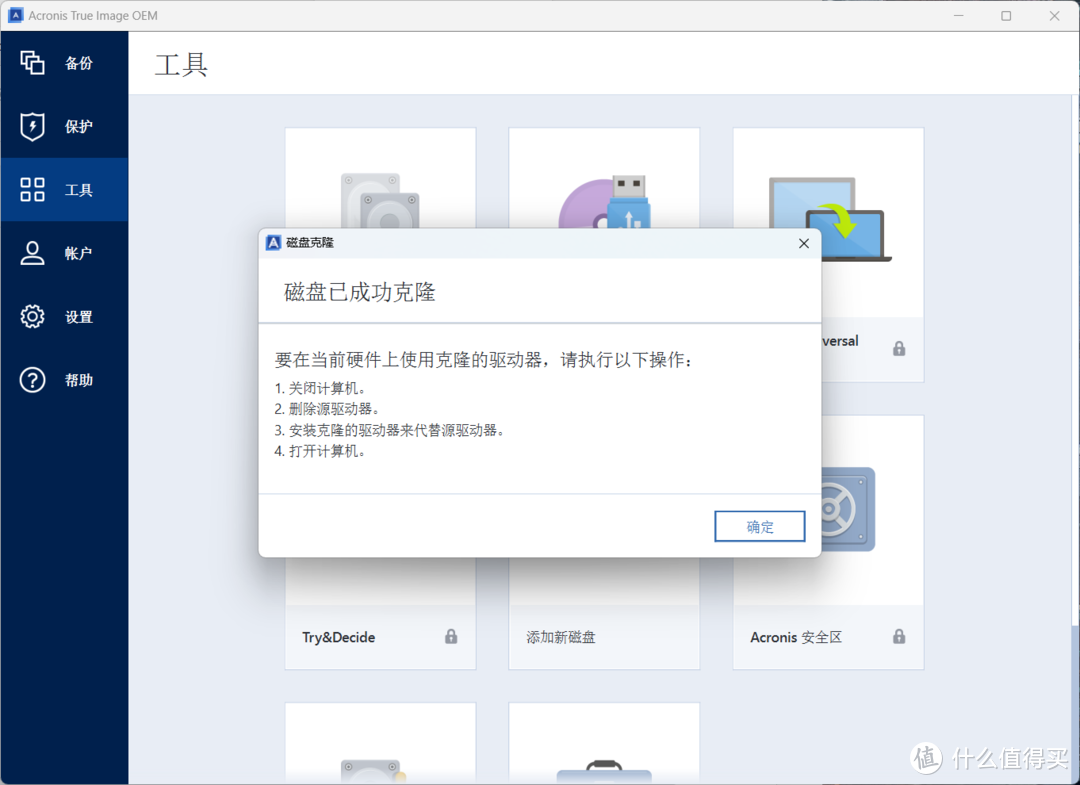
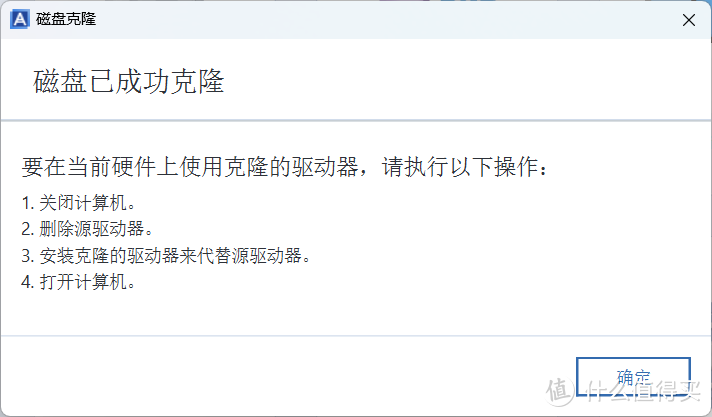
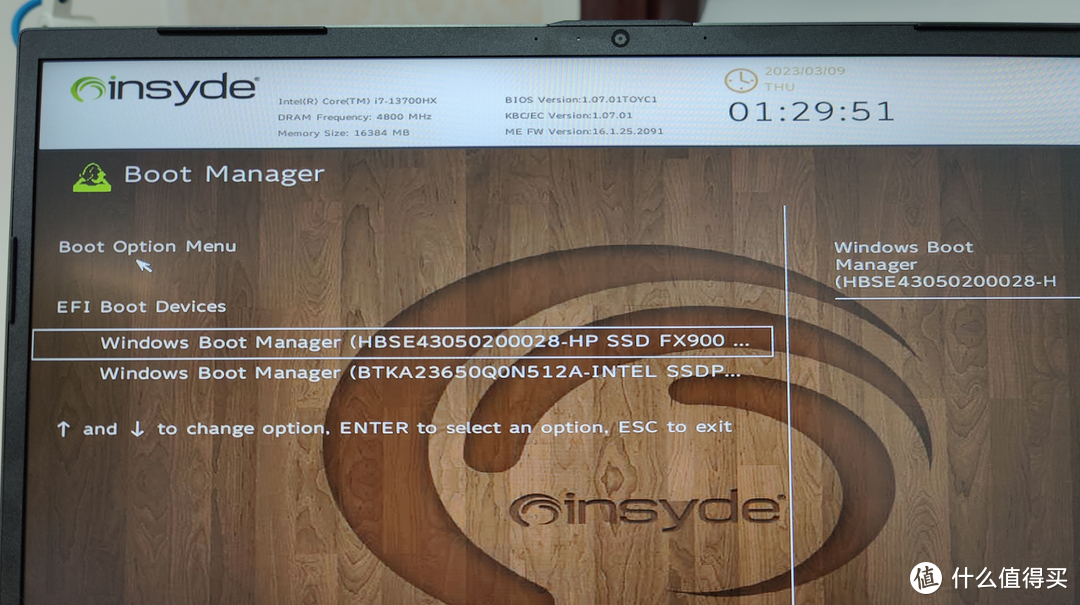
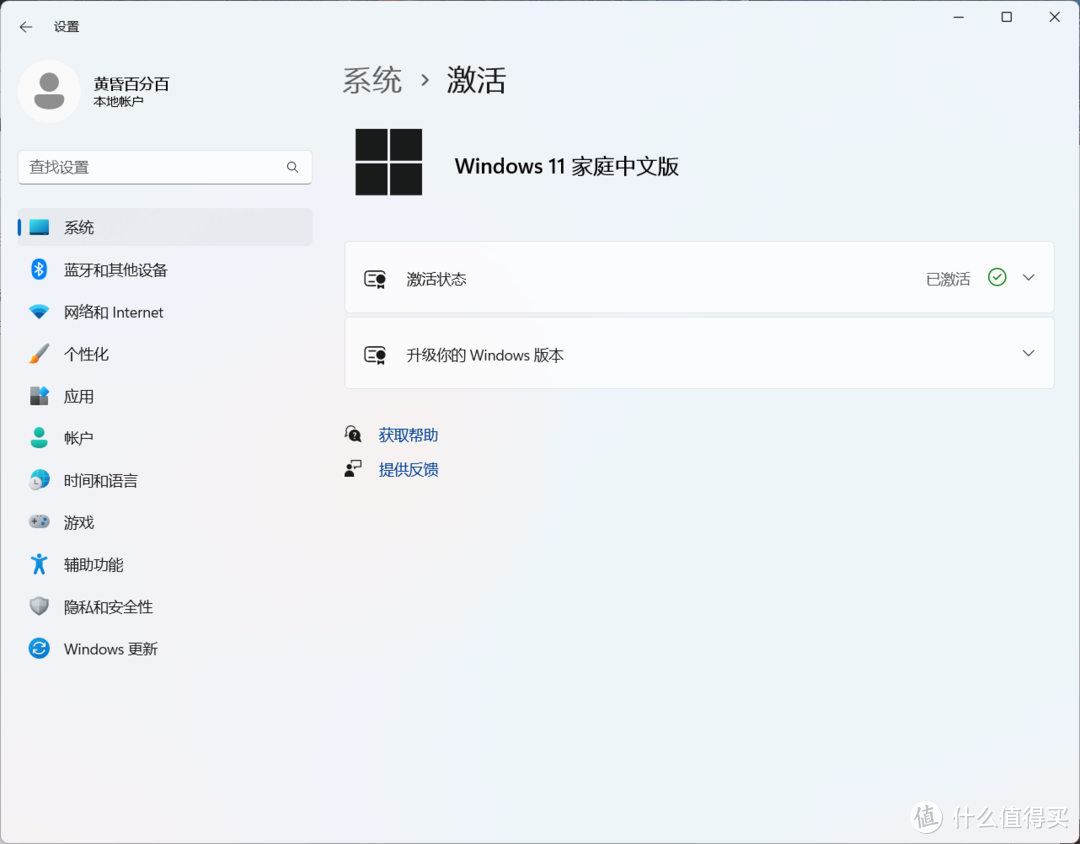
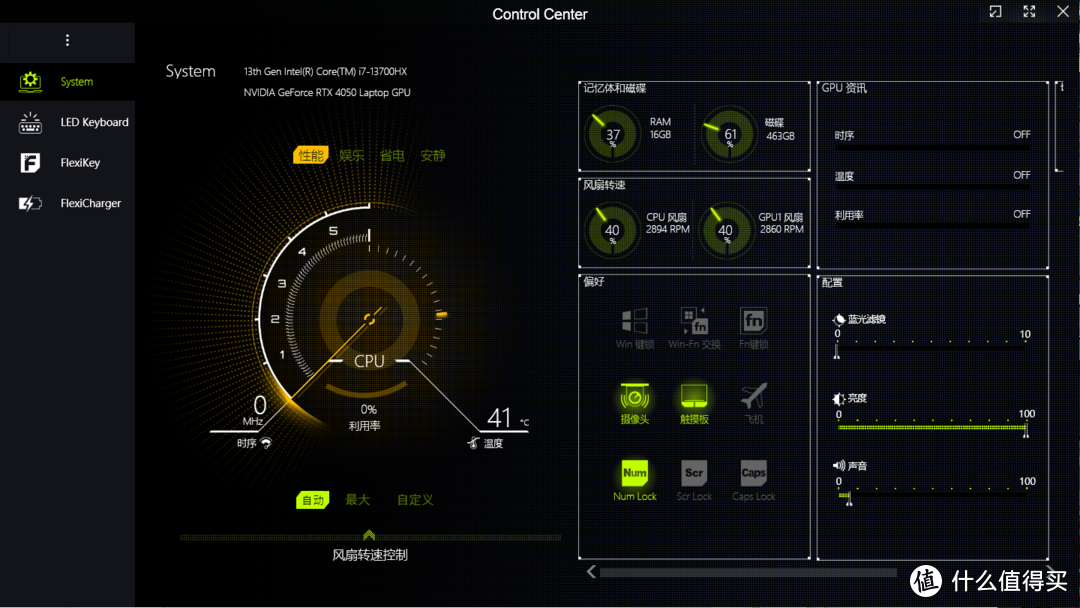
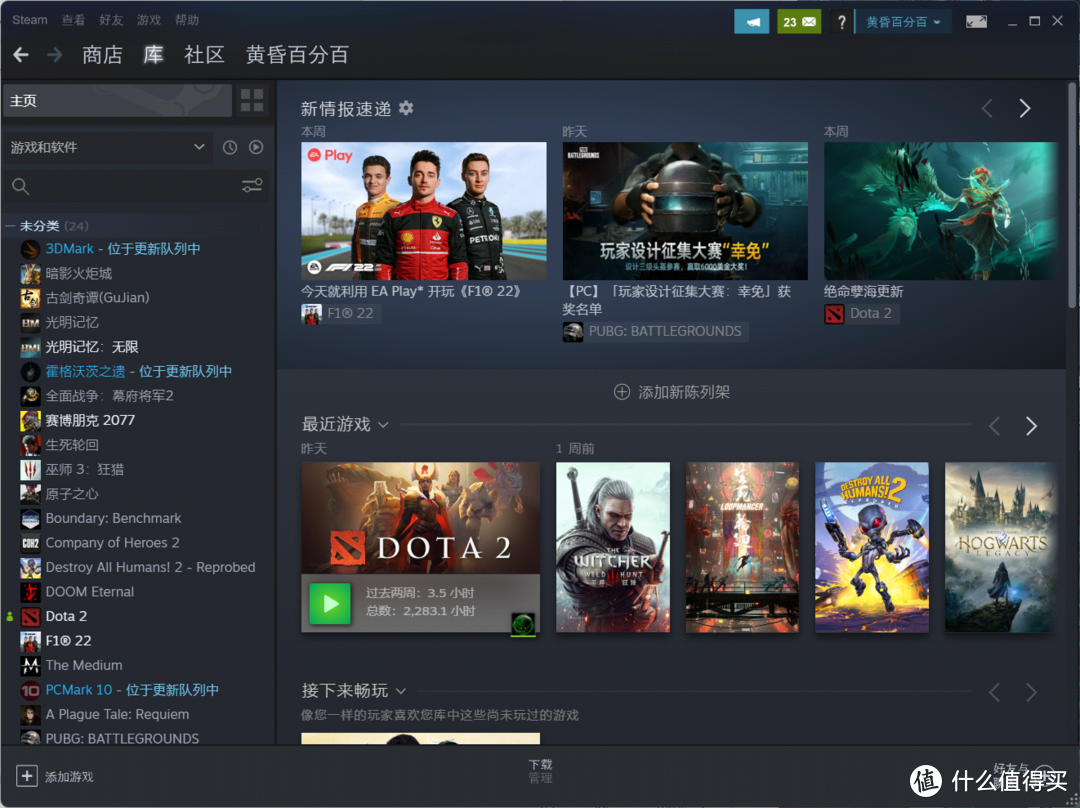
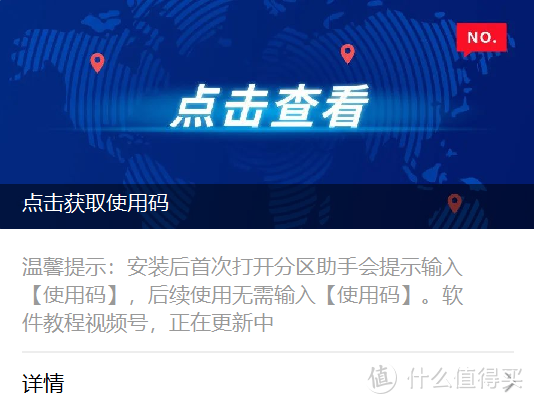
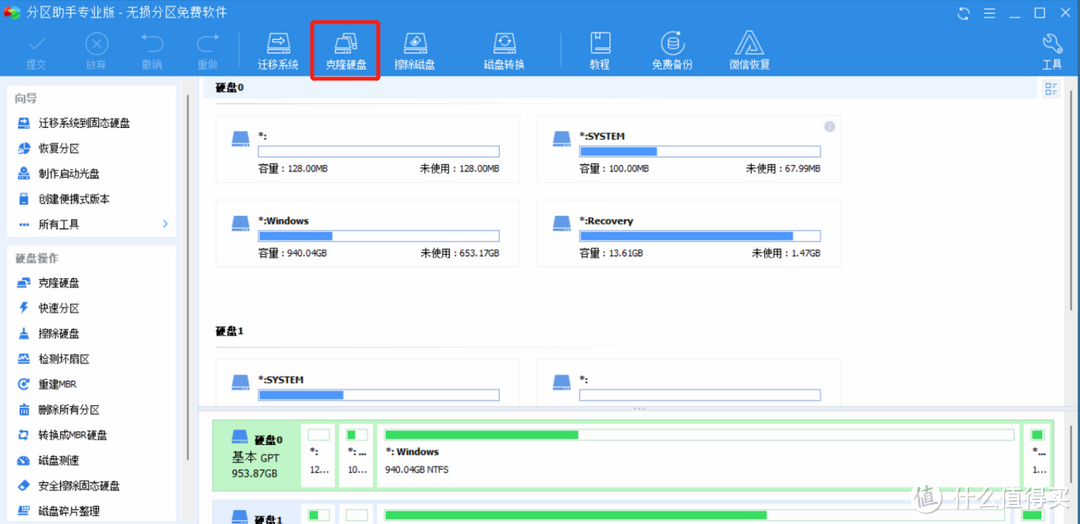
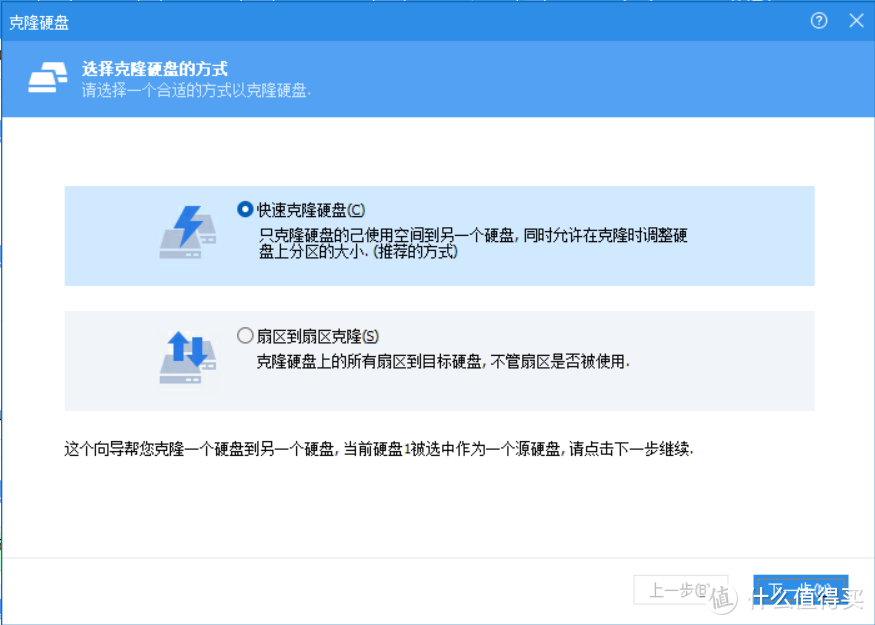

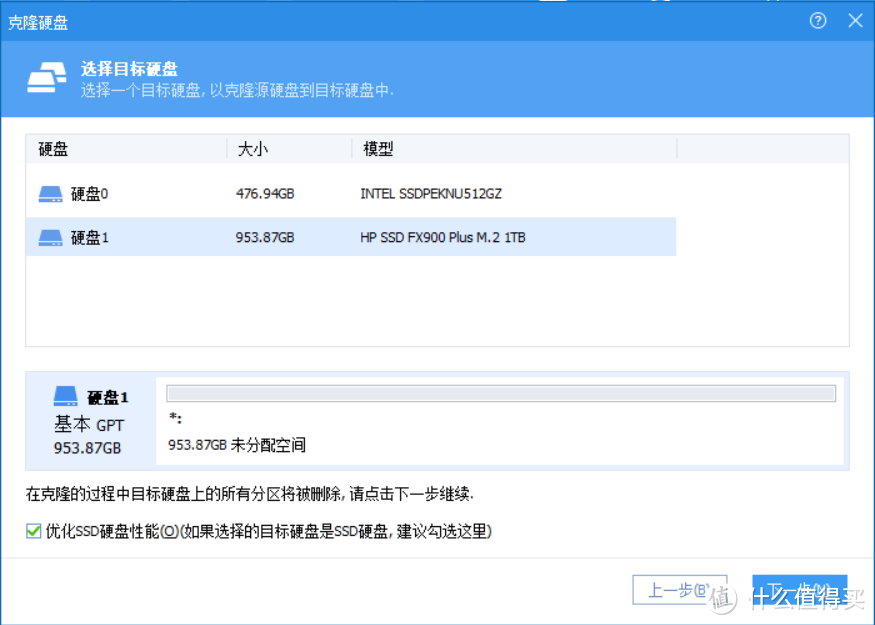
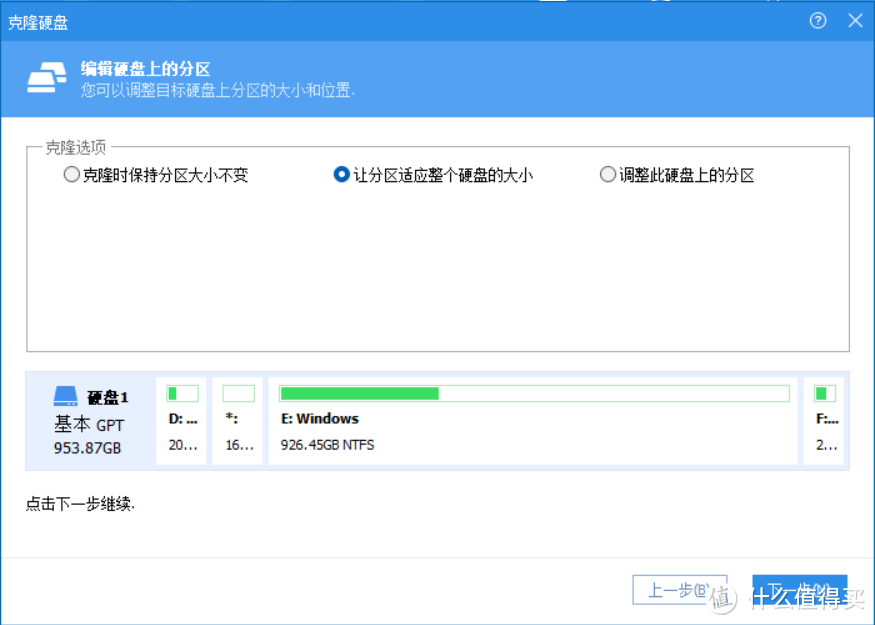
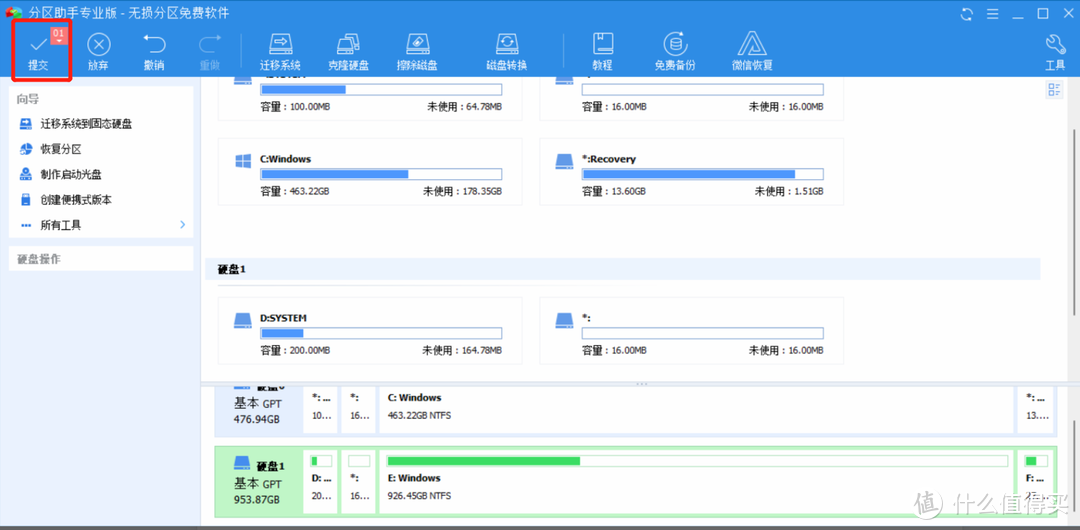
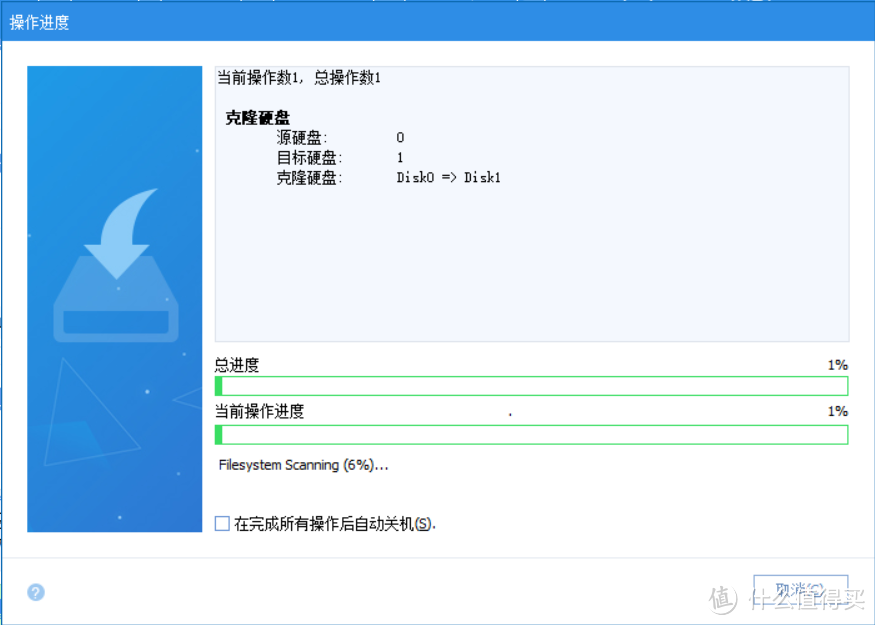

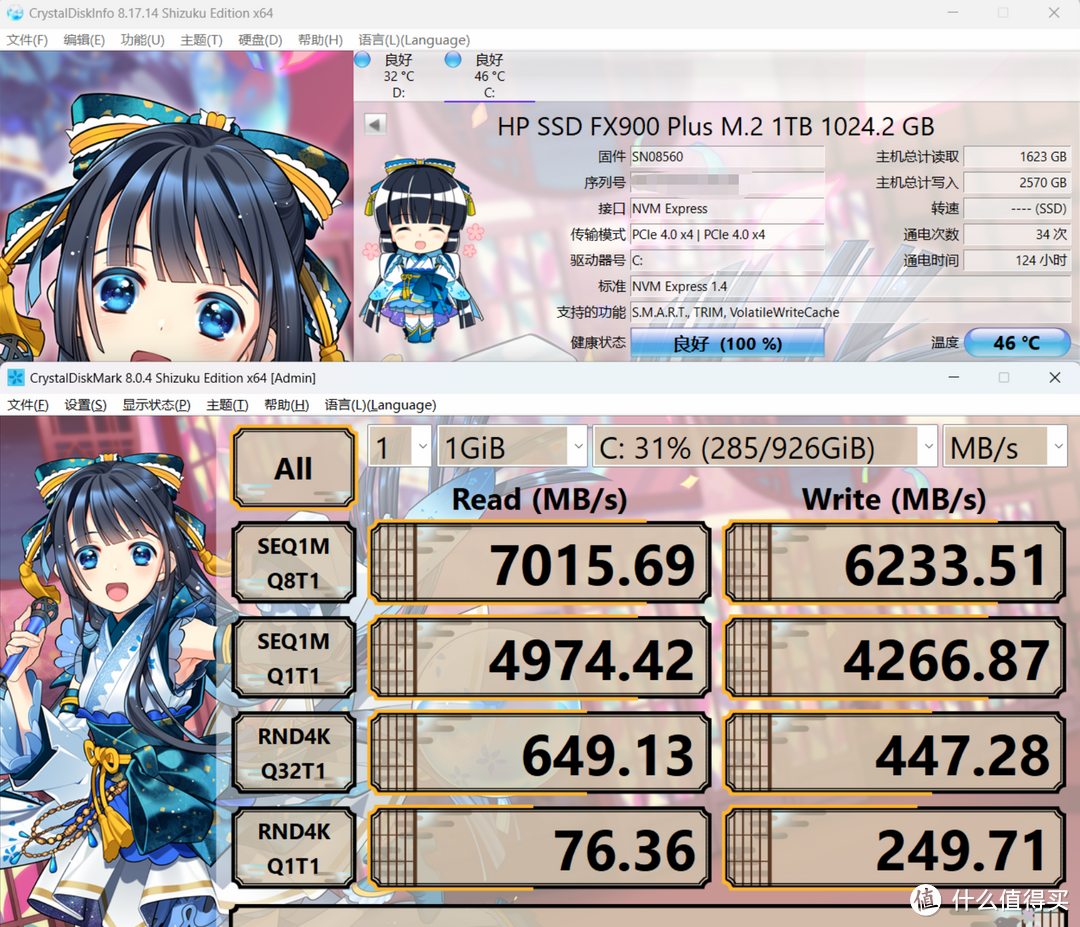


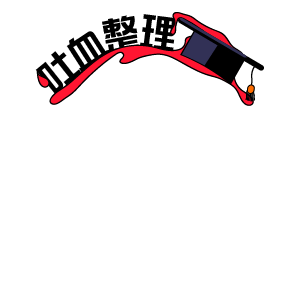




























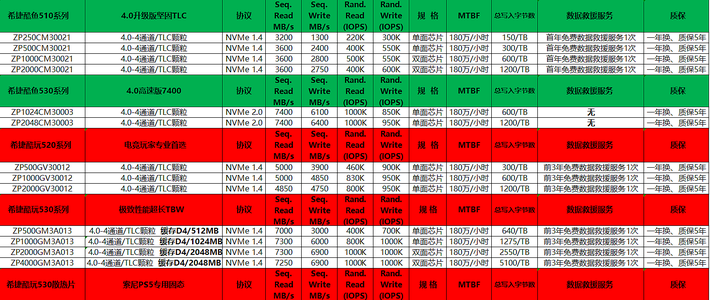
















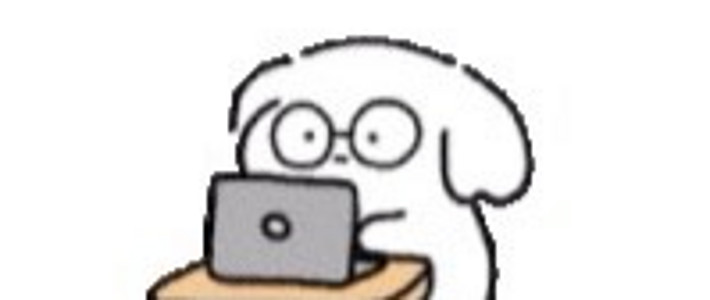














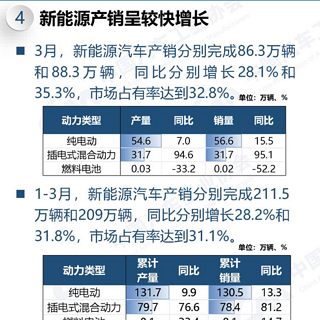






















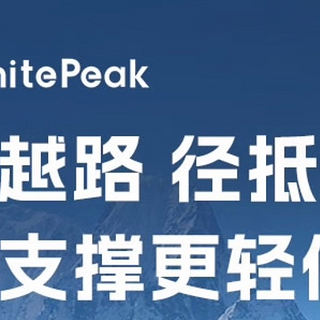







dilly的小屋
内容是小白向,但对小白推荐的是连惠普品牌机都不用的HP品牌的固态?随便搜了搜网上资料,HP固态软广文案满天飞……哦,那没事了,请继续。
对高手来说,这玩意儿不够看,OEM版本Acronis和傲梅在迁移系统方面各有优缺点,这里只是把操作步骤写了一遍流水账;HP FX900 Plus是新品,深度评测很少,也不能简单的说好或不好;但仅仅无外缓的联芸MAP1602方案就有不少评测点,更加不用说那个号称原厂XXX层的3D TLC闪存颗粒了。
最让人受不了的是评论里面一边倒的叫好,是水军太多还是ChatGpt的AI回复太智能?***
校验提示文案
苍颜半夏
校验提示文案
000海哥000
校验提示文案
饕餮好难写
校验提示文案
桃桃酱园
校验提示文案
冷知识bo
校验提示文案
值友YOCO
校验提示文案
嘀嘀_哒哒
校验提示文案
我是美女老公
校验提示文案
魂魂酱
校验提示文案
-清风侍郎-
校验提示文案
萍水相碰
校验提示文案
九里数码
校验提示文案
聊聊新机
校验提示文案
倾城如画
校验提示文案
联线科技
校验提示文案
懂无
校验提示文案
荒山老鬼
校验提示文案
gravitation
校验提示文案
nostalgie
校验提示文案
爱折腾的老狐狸
校验提示文案
BobH
校验提示文案
值友9435988627
校验提示文案
Hyp要努力呀
校验提示文案
三思而后剁手
校验提示文案
-清风侍郎-
校验提示文案
热心市民张大爷
校验提示文案
neo0122
校验提示文案
china0578
校验提示文案
影彻若火
校验提示文案
dilly的小屋
内容是小白向,但对小白推荐的是连惠普品牌机都不用的HP品牌的固态?随便搜了搜网上资料,HP固态软广文案满天飞……哦,那没事了,请继续。
对高手来说,这玩意儿不够看,OEM版本Acronis和傲梅在迁移系统方面各有优缺点,这里只是把操作步骤写了一遍流水账;HP FX900 Plus是新品,深度评测很少,也不能简单的说好或不好;但仅仅无外缓的联芸MAP1602方案就有不少评测点,更加不用说那个号称原厂XXX层的3D TLC闪存颗粒了。
最让人受不了的是评论里面一边倒的叫好,是水军太多还是ChatGpt的AI回复太智能?***
校验提示文案
nostalgie
校验提示文案
滑小稽出击
校验提示文案
魂魂酱
校验提示文案
000海哥000
校验提示文案
嘟嘟鱼
校验提示文案
买买买指北
校验提示文案
我是美女老公
校验提示文案
dcl2501
校验提示文案
老实和尚说不得
校验提示文案